 下载文档
下载文档
小伙伴们,你们听说过在WPS表格中还能掷骰子吗?没开玩笑吧?很多小伙伴一脸的惊讶,在WPS表格中也能掷骰子?他们觉得这个不可能会有。但是我们要告诉小伙伴们,你们没有听错,在WPS表格中的确有这样一个功能!下面我们就来带领大家体验一把。

打开WPS表格之后,我们选中两个单元格,点击开始菜单栏下的颜色填充工具,分别对单元格颜色进行填充,如图1
图 1
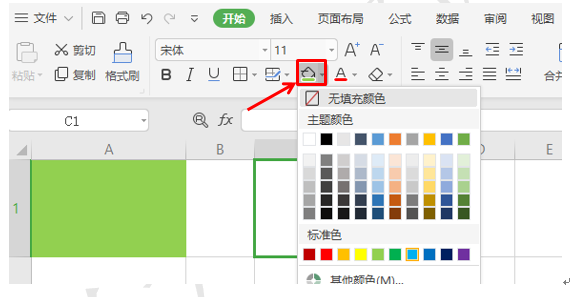
点击了解企业级方案
然后在其它任何单元格内输入公式=RANDBETWEEN(最小整数,最大整数),在这里就是=RANDBETWEEN(1,6),这里最小整数代表1,最大整数是6,表示随机产生1至6之间的整数,如图2
图 2

点击了解企业级方案
然后分别把这个公式复制粘贴到二个带有颜色的单元格中,如图3
图 3
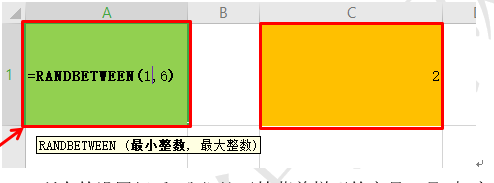
点击了解企业级方案
所有的设置好后,我们按开始菜单栏下的字号工具,把字号调大,如图4
图 4
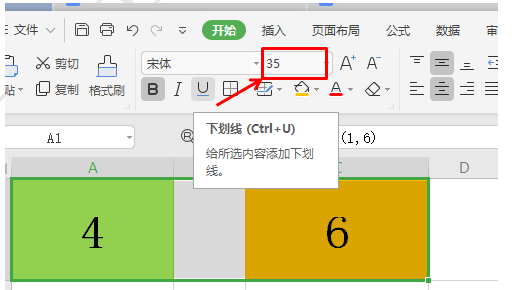
点击了解企业级方案
然后按F9键,对数据进行时刻刷新,系统就开始自动抛骰子了。小伙伴们,你也回去试一下吧!看看哪边的数据大?
 下载文档
下载文档

选择支付方式:
 微信支付
微信支付付款成功后即可下载
如有疑问请关注微信公众号ggq_bm后咨询客服